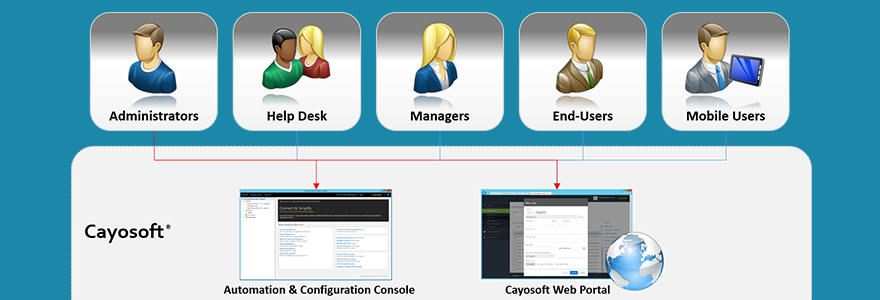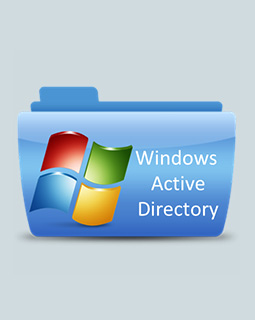La prise en main du Centre d’administration Active Directory est intuitive. Le programme permet de créer de nouveaux comptes utilisateurs ou gérer les comptes d’utilisateurs existants. L’outil créer et administre des ordinateurs, de nouveaux groupes et filtre les données grâce à un moteur de recherche…
Prendre en main des domaines différents à partir du Centre d’administration AD
Pour gérer différents domaines, on doit ouvrir le Centre d’administration Active Directory à partir d’un ordinateur fonctionnant avec Windows Server 2008 R2 ou Windows 7. Lors de la page d’ouverture, on aperçoit le domaine sur lequel on a ouvert une session. Le nom du domaine s’affiche dans le volet de navigation du Centre d’administration Active Directory situé à gauche de l’écran. En fonction des informations d’identification utilisée à l’ouverture de session, on peut voir s’afficher ou non l’option de gestion des objets Active Directory.
On peut utiliser cette même session pour consulter ou modifier les objets Active Directory d’un autre domaine. Selon les relations d’approbation, on peut regarder les domaines appartenant à la forêt du domaine local ainsi que d’autres domaines qui n’y appartiennent pas. Notons que les relations d’approbation à sens unique et celles qui sont bidirectionnelles sont prises en charge par le serveur.
Comment gérer un domaine étranger à partir du Centre d’administration Active Directory ?
Pour gérer un domaine étranger à partir du Centre d’administration AD, on doit ouvrir l’outil en cliquant sur Démarrer/Outils d’administration/Centre d’administration Active Directory. L’ajout d’un nœud se fait en activant l’option Ajouter des nœuds de navigation située en haut de la fenêtre.
Dans cet écran, on clique sur Se connecter à d’autres domaines, on inscrit le nom du domaine étranger que l’on souhaite gérer avant de valider en appuyant sur OK. Après s’être connecté au domaine étranger, on passe en revue les colonnes de la fenêtre Ajouter des nœuds de navigation, on sélectionne les conteneurs à ajouter au volet de navigation client puis on valide l’opération.
La prise en main de la vue d’ensemble du Centre d’administration Active Directory
La page vue d’ensemble s’affiche lorsqu’on ouvre le Centre d’administration Active Directory pour la première fois. Cet écran présente plusieurs sections contenant une tâche effectuée régulièrement. Il peut s’agir d’une recherche de données Active Directory ou une réinitialisation de mot de passe. On peut personnaliser cette page en choisissant de faire apparaître ou masquer les diverses sections présentes sur la page Vue d’ensemble du Centre administration Active Directory.